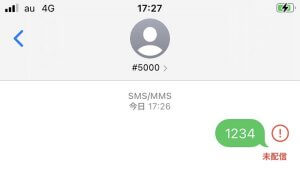
au #5000 1234
auのiPhoneで宛先#5000にメッセージ1234が未配信となった場合の対応方法
auのiPhoneで初期化後に、宛先#5000にメッセージ1234を送信して、プロファイルをインストールするときに未配信(未達/未送信)となってしまった場合の対処法です。
私自身、結構苦戦して色々と調べたり問合せしながら対応したので書き残しておきます。
なお、最低限の話として電波が届かないとか悪いという状況はなかったです。
設定確認
念のため、iPhoneの設定画面(設定>メッセージ)で設定内容を確認しました。
・[SMSで送信]はONになっているか。
・[MMSメッセージ]はONになっているか。
私の場合はこの設定になっていたので設定は問題ないと判断しました。
A.通常パターン
通常はこれで送信できるようになると思います。
A-2.設定>Safari>cookieをブロックを「しない」「知らないサイトや広告のみ」どちらかを選択する
A-3.メッセージアプリを開き、以前に#5000宛に送付したメッセージ履歴があれば削除(削除方法がわからない場合はこちら)
A-4.再度、#5000に1234を送付
ただ、私のiPhoneはこれでは未配信になってしまうものがありました。
もちろん、#5000や1234は半角英数字です。
B.追加パターン
通常パターンでダメだった場合に、追加で試したことは
B-2.電源を切る
B-3.SIMを一度完全に外してから、再度入れる(SIMの抜き差し)
※B-1~B-3の工程を何度か繰り返すと解決したという方がいました。
SIMの抜き差しはトレイ?からも外して、めげずに何度か繰り返せば復活するタイミングがあるようです。
ただ、私のiPhoneはこれでも未配信になってしまうものがありました。
ちなみに、5回くらいは繰り返したと思います。
もちろん、#5000や1234は半角英数字です。
C.まさかのパターン
上記AおよびBパターンで解決しなかった場合に、色々検索したり問合せした結果です。
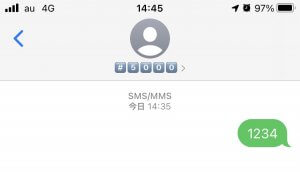
au #5000を絵文字 1234
絵文字で送信なんてアリ!?
と思ったのですが、実際これで解決したものがありました。
上部の宛先(#5000)をこの記事最初(一番上)の画像と比較してください。
こちらの画像の#5000が絵文字になっているのがわかると思います。
ただ、これで解決ということは、これまで入力した文字が半角英数字ではないってことになるのかな?
そうなると、もしかしたら入力か表示がおかしくなっていたってことなのかな?
余談
1.電源を切ってしばらく放置
知人のiPhoneが上記で解決できず。。。
自信満々「俺が見てやろう!」的ノリで知人のiPhoneで上記手順をおこなったのですが。。。
なんと解決できず。(^^;
一旦電源を切って、auショップまで持って行き確認することにしました。
ショップで店員さんの目の前でSIMの抜き差しをしてほら。。。
あれ???
・・・送信できてしまった!?
なんで?
ショップの店員さんも苦笑いしつつ、とりあえず送信できたのでよかったということにしました。
どうしてもダメなときは、藁にもすがる気持ちで電源を切ってしばらく放置というのもアリかもしれません。
2.取り急ぎEメールの設定をしたい場合
SMSが使えなくてもネットが使えている状態であれば、
auサポート(iPhoneのブックマークに初期設定されている)からログインし
メールのプロファイルをダウンロードすればEメールは使えるようになりました。
3.auサポートからの返事について
一応、途中でサポートに問い合わせもしました。
経過は割愛しますが、最終手段としてはiPhoneのリセット「ネットワーク設定のリセット」を言われました。
…ところが、「ネットワーク設定のリセット」を試してみても状況は変わらず。
それならばと「すべてのコンテンツと設定を消去」を試したのですがこちらも状況は変わらず。
少々諦めつつも、こうなったらと工場出荷状態へ戻したりもしましたが、解決はしませんでした。
(参考)iPhoneのメールについて
iPhoneメールにはSMS、MMS、iMessage、そしてEメールの4種類があります。
このうちEメールは通常皆さんが使う@のあるメール(~@ezweb.ne.jp/~@au.comなど)ですが
SMS、MMS、iMessageについては下記のような違いがあります。
【SMS(ショートメッセージ/Short Message Service)】
電話番号に対して、70文字まで送信する
緑色の吹き出しになる
【MMS(マルチメディアメッセージングサービス/Multimedia Messaging Service)】
設定したメールアドレスに対して送る
緑色の吹き出しになる
【iMessage(アイメッセージ)】
iPhone同士で送受信できる
青色の吹き出しになる
通常では、相手がiPhoneなら優先的にiMessageで送信されますが
iPhone以外の場合や送信できない場合などは自動でSMSやMMSで送信されます。
iPhoneの操作に迷われる方、下記書籍もご一読頂ければと思います。m(__ )m
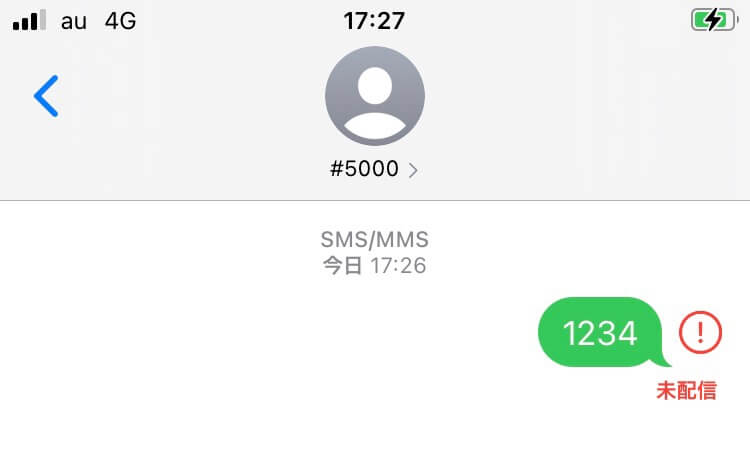


コメント